“YouTube Music이 계속 충돌하는 이유는? 퇴근길에 YouTube Music을 열고 음악을 즐기고 싶었는데 계속 충돌합니다. 무슨 일인지 모르겠습니다. 어떻게 해야 할지 알려주실 분 있나요?”
사실, YouTube Music이 계속 충돌하는 것은 드문 문제가 아닙니다. 많은 사람들이 이 문제를 겪고 궁금해했습니다. YouTube Music이 계속 충돌하는 이유, 해결책을 찾기를 바랍니다. 따라서 이 글에서는 유튜브 뮤직이 계속 충돌하는 이유와 효과적인 해결책을 알려드리겠습니다.
컨텐츠 가이드 1부. YouTube Music이 계속 충돌하는 이유2부. 데스크톱 또는 모바일 기기에서 YouTube Music이 계속 충돌하는 문제 해결3부. YouTube Music이 계속 충돌하는 것을 피하는 가장 좋은 방법4 부. 개요
YouTube Music 앱이 계속 충돌하는 이유는 무엇인가요? 이는 다양한 요인으로 인해 발생할 수 있으며, 몇 가지 일반적인 이유는 다음과 같습니다.
네트워크 문제: 앱이 자주 충돌하는 것은 네트워크 연결이 좋지 않아서일 수도 있습니다. YouTube Music을 사용할 때는 안정적이고 신뢰할 수 있는 인터넷 연결을 유지하여 프로그램이 자주 충돌하는 것을 방지하세요.
백그라운드 프로세스: YouTube Music 앱의 기능은 기기의 다른 백그라운드 앱이나 활동으로 인해 방해를 받을 수 있습니다. 스마트폰을 다시 시작하거나 사용하지 않는 앱을 종료하면 전반적인 성능을 향상시키는 데 도움이 될 수 있습니다.
앱 설정: YouTube Music은 가끔 잘못된 앱 설정으로 인해 오작동합니다. 원활한 음악 재생을 위해 스트리밍 오디오 품질을 포함한 YouTube Music 설정을 확인하세요.
불충분한 저장소: 기기의 저장 공간이 제한되어 있으면 YouTube Music에 액세스하는 데 사용하는 YouTube Music 앱이 작동하지 않을 수 있습니다. YouTube Music이 휴대전화나 컴퓨터에서 계속 중단되나요? 캐시를 지우거나 PC에서 공간을 확보하여 복구할 수 있습니다.
앱 결함: YouTube Music은 다른 프로그램과 마찬가지로 갑자기 작동을 멈추게 하는 결함이나 오작동이 주기적으로 발생할 수 있습니다. 일반적으로 이러한 문제는 소프트웨어를 제거하거나 최신 버전으로 업데이트하면 해결될 수 있습니다.
앱 업데이트: 호환성 문제와 불안정한 앱은 운영 체제 업그레이드 및 앱 업데이트를 포함하여 스마트폰의 오래된 소프트웨어로 인해 발생할 수 있습니다. 기기의 소프트웨어와 애플리케이션을 최신 릴리스로 업데이트하세요.
이제 YouTube Music이 중단되는 잠재적 원인을 파악했으니, 문제를 효과적으로 해결하기 위해 취할 수 있는 단계를 살펴보겠습니다.
YouTube Music은 다양한 원인으로 인해 충돌합니다. 그 중 일부는 위에 설명되어 있고, 다른 일부는 광범위한 해결책이 있습니다. 다시 한 번 살펴보고 하나씩 시도해 보세요.
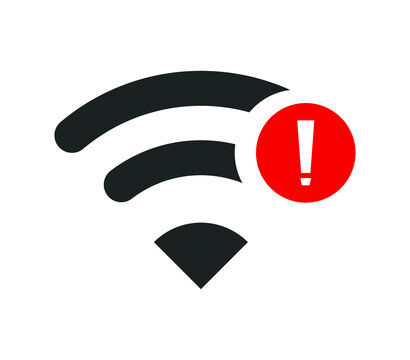
1 단계 "로 이동설정 "iOS 또는 Android 기기에서. 액세스 "Wi-Fi 인터넷 ""네트워크 및 인터넷 "/"연결 ".
2 단계 모바일 데이터와 Wi-Fi가 켜져 있고 안정적인 네트워크에 연결되어 있는지 확인하세요.
3 단계 앱스토어(iOS)나 구글 플레이스토어(Android)에서 속도 테스트 앱을 다운로드하여 인터넷 연결 속도를 확인할 수 있습니다.
1 단계 시스템 트레이에서 "네트워크" 옵션을 찾으세요.Windows: 오른쪽 하단 모서리; macOS: 오른쪽 상단 모서리).
2 단계 사용 가능한 네트워크를 보고 신호가 강한 올바른 네트워크에 연결되어 있는지 확인하려면 해당 네트워크를 클릭하세요.
3 단계 인터넷 연결의 다운로드 및 업로드 속도는 웹 브라우저를 열고 속도 테스트 웹사이트로 이동하여 확인할 수 있습니다.
YouTube Music의 노래는 활성 계정으로 재생할 수 있으며, 프리미엄 기능은 유료 구독 시 이용할 수 있습니다. YouTube Music 계정이 해지된 경우 다시 로그인해 주세요.
업그레이드해야 합니다 프리미엄 구독 인터넷 접속이나 광고 없이 오프라인으로 YouTube Music 노래를 재생하고 싶다면
YouTube에서 내 음악이 계속 끊기는 이유는 무엇일까요? 한 가지 설명은 재생하는 노래가 훌륭하지만 네트워크가 그렇게 강력하지 않다는 것입니다. 이로 인해 재생이 종종 중단됩니다. YouTube Music 설정 > 재생 > 오디오 품질로 이동하여 스트리밍 오디오 품질을 낮음으로 조정합니다.
스마트폰이나 앱의 저장 공간이 너무 가득 찬 경우 YouTube Music이 작동하지 않을 수 있습니다. 이러한 이유로 캐시된 파일을 최대한 빨리 지우는 것이 좋습니다.
로 이동 "설정 ">"앱 " > ”YouTube의 음악 “ >"캐시 지우기 "나"데이터 지우기 " 아래에 "스토리지 사용 ".
"로 이동설정 ">"일반 ">"아이폰 저장공간 ">"YouTube 뮤직 ">"문서 및 데이터 "/"오프로드 앱 ".
이것은 YouTube Music 앱의 지속적인 중단 문제에 대한 빠르고 쉬운 해결책입니다. Google Chrome 또는 YouTube Music 앱을 닫은 후 기기를 다시 시작합니다. 그 후 재생 오류가 사라졌는지 확인합니다.
1 단계 엽니다 "설정" > "앱".
2 단계 찾기 "앱 정보" 섹션을 선택한 다음 "강제 정지" 옵션을 선택하고 작업을 확인하세요.
YouTube Music 앱 사용 시 데이터 사용량을 줄이려면 Wi-Fi 전용 모드를 활성화하세요. 이 기능은 Wi-Fi 네트워크에서만 스트리밍 및 재생이 가능합니다. 하지만 Android 기기에서 YouTube Music이 자주 중단되는 경우, "Wi-Fi를 통해서만 스트리밍" 설정을 사용 중지하면 문제가 해결될 수 있습니다.
이를 통해 Wi-Fi와 모바일 데이터 연결을 모두 사용하여 YouTube Music에서 중단 없는 음악 스트리밍을 즐길 수 있습니다.
1 단계 모바일 기기에서 YouTube Music 앱을 엽니다. 화면 상단 모서리에서 프로필 이미지를 탭합니다.
2 단계 "를 선택하십시오.설정 " 설정 메뉴를 여는 옵션입니다. 다음으로 "데이터 저장 "를 누르고요.
3 단계 "를 끄세요Wi-Fi로만 스트리밍하세요 " 기능을 지금 사용해보세요.
배터리 최적화 기능을 사용하면 YouTube Music 앱은 휴대전화의 배터리 수명을 줄이기 위해 계속 일시 중지됩니다. 따라서 YouTube Music 앱이 자주 충돌하는 것을 방지하려면 이 기능을 확인하고 비활성화해야 합니다.
1 단계 열다 "설정 ">"앱 ">"앱 정보 ".
2 단계 '제한 없음 "찾은 후"배터리 "를 아래로 스크롤합니다.
업데이트에는 안정성 문제를 해결할 수 있는 버그 수정 및 성능 향상 기능이 포함되는 경우가 많습니다. 이전 방법으로 문제가 해결되지 않으면 YouTube Music 앱에서 업데이트 알림을 확인하세요. 업데이트가 있으면 최신 버전을 설치하세요.
또한 YouTube Music을 최적의 성능으로 사용하려면 기기의 소프트웨어 시스템을 최신 버전으로 유지해야 하므로 기기의 소프트웨어를 최신 상태로 유지하는 것이 중요합니다.
첫째, YouTube Music에서 음악 다운로드 로컬 리소스로 음악을 재생하는 것은 흔한 절차입니다. 이 기능을 사용하면 Google이나 YouTube Music 앱을 사용하지 않고도 오프라인에서 재생할 수 있습니다. 따라서 "YouTube 음악이 계속 멈춥니다"라는 문제가 발생하지 않습니다.
아시다시피 YouTube 노래를 로컬 파일로 다운로드할 수는 없습니다. 프리미엄 구독을 하더라도 마찬가지입니다. 안심하세요. DumpMedia YouTube 음악 변환기 유용 할 수 있습니다.
YouTube 스트리밍 음악을 다음을 포함한 다양한 오픈 소스 오디오 형식으로 변환할 수 있습니다. MP3이 전문 변환기를 사용하면 사실상 모든 미디어 플레이어 및 장치에서 작동하는 , WAV, FLAC 및 M4A 파일을 변환할 수 있습니다.
시작하기 위한 간단한 단계는 다음과 같습니다.
1 단계. 설치 DumpMedia YouTube 음악 변환기
다운로드 및 설치 DumpMedia 공식 웹사이트의 YouTube Music Converter. 화면의 지시에 따라 설치를 완료합니다.
2단계. YouTube Music에서 변환하려는 음악을 선택하세요.
소프트웨어를 열고 YouTube Music에서 변환하려는 노래나 플레이리스트를 선택합니다. 사용자 친화적인 인터페이스는 이 과정을 간단하게 만듭니다.

3단계. 변환된 노래의 출력 형식을 선택합니다.
다음과 같이 원하는 출력 형식을 선택하십시오. MP3, WAV사용 가능한 옵션에서 AAC, FLAC 등을 선택할 수 있습니다.

4단계. 변환을 시작하려면 "변환" 버튼을 클릭하세요.
"변환" 버튼을 클릭하여 변환 프로세스를 시작합니다. 완료되면 변환된 노래가 지정된 출력 폴더에서 사용 가능합니다.

요약하자면, YouTube Music이 갑자기 종료되는 원인은 네트워크 문제, 백그라운드 프로세스, 잘못된 설정, 저장 공간 부족, 앱 오류, 오래된 소프트웨어 등입니다. 이러한 문제를 해결하려면 안정적인 인터넷 연결을 유지하고, 앱 캐시를 삭제하고, 오디오 품질을 조정하고, 앱과 기기 소프트웨어를 모두 업데이트하세요.
장기적인 해결책을 위해서는 다음을 사용하세요. DumpMedia YouTube Music Converter를 사용하면 YouTube Music을 다음과 같은 형식으로 다운로드하고 변환할 수 있습니다. MP3 또는 오프라인 재생을 위한 WAV로 음악을 중단 없이 감상할 수 있습니다.
